windows server 2008 r2 的系统时间总是慢几分钟,怎么设置新的对时服务器
方法步骤如下:
1、首先打开计算机,在计算机内找到“运行”选项并点击。
2、然后在弹出的界面内输入gpeditmsc并敲击回车键。
3、在打开的本地组策略编辑器,依次点击“计算机配置”---“管理模板”---“系统”。
4、在“系统”下点击“windows 时间服务”选择“全局配置设置”右边有相关的解释,可以根据具体需要进行设置。
5、按下图来编辑时间提供程序里的客户端配置。
6、设置完毕,使本地策略生效,命令行输入: gpupdate /force即可。
NTP服务器顾名思义就是时间同步服务器(Network Time Protocol),Linux下的ntp服务器配置相对来说都比较容易,但在Linux下有一个弊端, 不同时区或者说是时间相差太大的无法同步 ,所以在配置ntp服务器之前需要把时间配置成相同的。
NTP时钟同步方式说明
NTP在linux下有两种时钟同步方式,分别为直接同步和平滑同步:
直接同步
使用ntpdate命令进行同步,直接进行时间变更。如果服务器上存在一个12点运行的任务,当前服务器时间是13点,但标准时间时11点,使用此命令可能会造成任务重复执行。因此使用ntpdate同步可能会引发风险,因此该命令也多用于配置时钟同步服务时第一次同步时间时使用。
平滑同步
使用ntpd进行时钟同步,可以保证一个时间不经历两次,它每次同步时间的偏移量不会太陡,是慢慢来的,这正因为这样,ntpd平滑同步可能耗费的时间比较长。
标准时钟同步服务
http://wwwpoolntporg/zone/cn
这个网站包含全球的标准时间同步服务,也包括对中国时间的同步,对应的URL为:cnpoolntporg
在其中也描述了ntp配置文件中的建议写法:
server 1cnpoolntporg
server 2asiapoolntporg
server 3asiapoolntporg
实验室集群没有联网,我们需要搭建ntp服务器并进行时间同步。
现使用的系统为centos72,机器使用情况如下表所示,这里以1921681102为ntp server,1921681104为client对时间进行同步。
NTP server 1921681102
NTP client 1921681104
1在集群中所有节点上安装ntp
# yum -y install ntp
2所有节点设置时区,这里设置为中国所用时间
# timedatectl set-timezone Asia/Shanghai
3在server节点上启动ntp服务
# systemctl startntpd
# systemctl enable ntpd
4在server节点上设置现在的准确时间
# timedatectl set-time HH:MM:SS
5在server节点上设置其ntp服务器为其自身,同时设置可以接受连接服务的客户端,是通过更改/etc/ntpconf文件来实现,其中server设置12712710为其自身,新增加一个 restrict 段为可以接受服务的网段
# vim /etc/ntpconf
6重启ntpd服务
# systemctl restart ntpd
# timedatectl
NTP synchronized: yes
启用ntpd后,服务器就开启了ntpd自动同步,无法使用 timedatectl set-time HH:MM:SS重新设置时间。
如果要使用timedatectl set-time HH:MM:SS 重新设置时间:
# systemctl stop ntpd
# timedatectl set-ntp false
# timedatectl set-time HH:MM:SS
# hwclock -w
# systemctl start ntpd
1客户端时区需要和服务端保持一致,否则无法同步时间
# timedatectl set-timezone
Asia/Shanghai
2安装同步软件包
# yum -y install ntpdate
3 修改/etc/sysconfig/ntpdate,让ntpdate每次同步时间之后把时间写入hwclock,相当于命令hwclock -w
将最后一行SYNC_HWCLOCK=no修改为:SYNC_HWCLOCK=yes
# vim /etc/sysconfig/ntpdate
4客户端定时任务配置
# crontab -e
59 23 /sbin/ntpdate 1921681102
设置为每天23:59分执行,重启crond服务
######################
定时任务基本格式 :
command
分 时 日 月 周 命令
第1列表示分钟1~59 每分钟用或者 /1表示
第2列表示小时1~23(0表示0点)
第3列表示日期1~31
第4列表示月份1~12
第5列标识号星期0~6(0表示星期天)
第6列要运行的命令
################################
5重启定时任务
# systemctl restart crondservice
设置NTP服务器不难,但是NTP本身是一个很复杂的协议 这里我们只是简要地介绍一下实践方法。
如果有人问你说现在几点 你看了看表回答他说晚上8点了 这样回答看上去没有什么问题,但是如果问你的这个人在欧洲的话那么你的回答就会让他很疑惑,因为他那里还太阳当空呢。
这里就有产生了一个如何定义时间的问题 因为在地球环绕太阳旋转的24个小时中,世界各地日出日落的时间是不一样的所以我们才有划分时区(timezone) 的必要,也就是把全球划分成24个不同的时区 所以我们可以把时间的定义理解为一个时间的值加上所在地的时区(注意这个所在地可以精确到城市)。
地理课上我们都学过格林威治时间(GMT), 它也就是0时区时间 但是我们在计算机中经常看到的是UTC 它是Coordinated Universal Time的简写 虽然可以认为UTC和GMT的值相等(误差相当之小),但是UTC已经被认定为是国际标准,所以我们都应该遵守标准只使用UTC。
那么假如现在中国当地的时间是晚上8点的话,我们可以有下面两种表示方式:
20:00 CST
12:00 UTC
这里的CST是Chinese Standard Time,也就是我们通常所说的北京时间了 因为中国处在UTC+8时区,依次类推那么也就是12:00 UTC了。
为什么要说这些呢?
第一,不管通过任何渠道我们想要同步系统的时间,通常提供方只会给出UTC+0的时间值而不会提供时区(因为它不知道你在哪里)所以当我们设置系统时间的时候,设置好时区是首先要做的工作。
第二,很多国家都有夏令时,那就是在一年当中的某一天时钟拨快一小时(比如从UTC+8一下变成UTC+9了),那么同理到时候还要再拨慢回来如果我们设置了正确的时区,当需要改变时间的时候系统就会自动替我们调整。
现在我们就来看一下如何在Linux下设置时区,也就是time zone
在Linux下glibc提供了我们事先编译好的许多timezone文件, 他们就放在/usr/share/zoneinfo这个目录下,这里基本涵盖了大部分的国家和城市
# ls -F /usr/share/zoneinfo
在这里面我们就可以找到自己所在城市的time zone文件 那么如果我们想查看对于每个time zone当前的时间我们可以用zdump命令
# zdump Shanghai
Shanghai Mon Apr 23 17:54:12 2018 Shanghai
那么我们又怎么来告诉系统我们所在time zone是哪个呢
方法有很多,这里举出两种:
第一个就是修改/etc/localtime这个文件,这个文件定义了我么所在的local time zone
我们可以在/usr/share/zoneinfo下找到我们的time zone文件然后软链接去到/etc/localtimezone
# ln -sf /usr/share/zoneinfo/Asia/Shanghai /etc/localtime
第二种方法也就设置TZ环境变量的值 许多程序和命令都会用到这个变量的值 TZ的值可以有多种格式,最简单的设置方法就是使用tzselect命令
# tzselect
# TZ='Asia/Shanghai'; export TZ
You can make this change permanent for yourself by appending the line
TZ='Asia/Shanghai'; export TZ
to the file 'profile' in your home directory; then log out and log in again
Here is that TZ value again, this time on standard output so that you
can use the /usr/bin/tzselect command in shell scripts:
Asia/Shanghai
通过这两个例子我们也可以发现TZ变量的值会override /etc/localtime 也就是说当TZ变量没有定义的时候系统才使用/etc/localtime来确定time zone 所以你想永久修改time zone的话那么可以把TZ变量的设置写入/etc/profile里!
说道设置时间这里还要明确另外一个概念就是在一台计算机上我们有两个时钟:
一个称之为硬件时间时钟(RTC),还有一个称之为系统时钟(System Clock)
硬件时钟是指嵌在主板上的特殊的电路, 它的存在就是平时我们关机之后还可以计算时间的原因
系统时钟就是操作系统的kernel所用来计算时间的时钟 它从1970年1月1日00:00:00 UTC时间到目前为止秒数总和的值
在Linux下系统时间在开机的时候会和硬件时间同步(synchronization),之后也就各自独立运行了
那么既然两个时钟独自运行,那么时间久了必然就会产生误差了,下面我们来看一个例子:
# date
Fri Jul 6 00:27:13 BST 2007
# hwclock --show
Fri 06 Jul 2007 12:27:17 AM BST -0968931 seconds
通过hwclock --show 命令我们可以查看机器上的硬件时间(always in local time zone), 我们可以看到它和系统时间还是有一定的误差的, 那么我们就需要把他们同步。
如果我们想要把硬件时间设置成系统时间我们可以运行以下命令
# hwclock --hctosys
反之,我们也可以把系统时间设置成硬件时间
# hwclock --systohc
那么如果想设置硬件时间我们可以开机的时候在BIOS里设定也可以用hwclock命令
# hwclock --set --date="mm/dd/yy hh:mm:ss"
如果想要修改系统时间那么用date命令就最简单了
# date -s "dd/mm/yyyy hh:mm:ss"
现在我们知道了如何设置系统和硬件的时间 但问题是如果这两个时间都不准确了怎么办
那么我们就需要在互联网上找到一个可以提供我们准确时间的服务器然后通过一种协议来同步我们的系统时间,那么这个协议就是NTP了 注意接下去我们所要说的同步就都是指系统时间和网络服务器之间的同步了!
其实这个标题应该改为设置"NTP Relay Server"前的准备更加合适 因为不论我们的计算机配置多好运行时间久了都会产生误差,所以不足以给互联网上的其他服务器做NTP Server 真正能够精确地测算时间的还是原子钟 但由于原子钟十分的昂贵,只有少部分组织拥有, 他们连接到计算机之后就成了一台真正的NTP Server 而我们所要做的就是连接到这些服务器上同步我们系统的时间,然后把我们自己的服务器做成NTP Relay Server再给互联网或者是局域网内的用户提供同步服务。
# yum -y install ntp
那么第一步我们就要找到在互联网上给我们提供同步服务的NTP Server
http://wwwpoolntporg 是NTP的官方网站,在这上面我们可以找到离我们城市最近的NTP Server
NTP建议我们为了保障时间的准确性,最少找两个个NTP Server
那么比如在英国的话就可以选择下面两个服务器
0ukpoolntporg
1ukpoolntporg
它的一般格式都是 numbercountrypoolntporg
第二步要做的就是在打开NTP服务器之前先和这些服务器做一个同步,使得我们机器的时间尽量接近标准时间
这里我们可以用ntpdate命令手动更新时间
# ntpdate 0ukpoolntporg
6 Jul 01:21:49 ntpdate[4528]: step time server 21322219335 offset -38908575181 sec
# ntpdate 0poolntporg
6 Jul 01:21:56 ntpdate[4530]: adjust time server 21322219335 offset -0000065 sec
假如你的时间差的很离谱的话第一次会看到调整的幅度比较大,所以保险起见可以运行两次 那么为什么在打开NTP服务之前先要手动运行同步呢
1 因为根据NTP的设置,如果你的系统时间比正确时间要快的话那么NTP是不会帮你调整的,所以要么你把时间设置回去,要么先做一个手动同步
2 当你的时间设置和NTP服务器的时间相差很大的时候,NTP会花上较长一段时间进行调整所以手动同步可以减少这段时间
现在我们就来创建NTP的配置文件了, 它就是/etc/ntpconf 我们只需要加入上面的NTP Server和一个driftfile就可以了
# vi /etc/ntpconf
#############################
server 2107214544 #中国国家授时中心的IP
server 0ukpoolntporg
server 1ukpoolntporg
fudge 12712710 stratum 0
这行是时间服务器的层次。设为0则为顶级,如果要向别的NTP服务器更新时间,请不要把它设为0
driftfile /var/lib/ntp/ntpdrift
##############################
我们就启动NTP Server,并且设置其在开机后自动运行
# systemctl start ntpd
# systemctl enable ntpd
现在我们已经启动了NTP的服务,但是我们的系统时间到底和服务器同步了没有呢
为此NTP提供了一个很好的查看工具: ntpq (NTP query)
我建议大家在打开NTP服务器后就可以运行ntpq命令来监测服务器的运行
这里我们可以使用watch命令来查看一段时间内服务器各项数值的变化
# watch ntpq -p
Every 20s: ntpq -p Sat Jul 7 00:41:45 2007
remote refid st t when poll reach delay offset jitter
===========================================================
+1936019975 193622298 2 u 52 64 377 8578 10203 289032
mozartmusicbox 19254141 2 u 54 64 377 19301 -60218 292411
现在我就来解释一下其中的含义
remote: 它指的就是本地机器所连接的远程NTP服务器
refid: 它指的是给远程服务器(eg 1936019975)提供时间同步的服务器
st: 远程服务器的层级别(stratum) 由于NTP是层型结构,有顶端的服务器,多层的Relay Server再到客户端 所以服务器从高到低级别可以设定为1-16 为了减缓负荷和网络堵塞,原则上应该避免直接连接到级别为1的服务器的
when: 我个人把它理解为一个计时器用来告诉我们还有多久本地机器就需要和远程服务器进行一次时间同步
poll: 本地机和远程服务器多少时间进行一次同步(单位为秒) 在一开始运行NTP的时候这个poll值会比较小,那样和服务器同步的频率也就增加了,可以尽快调整到正确的时间范围之后poll值会逐渐增大,同步的频率也就会相应减小
reach: 这是一个八进制值,用来测试能否和服务器连接每成功连接一次它的值就会增加
delay: 从本地机发送同步要求到服务器的round trip time
offset: 这是个最关键的值, 它告诉了我们本地机和服务器之间的时间差别 offset越接近于0,我们就和服务器的时间越接近
jitter: 这是一个用来做统计的值 它统计了在特定个连续的连接数里offset的分布情况 简单地说这个数值的绝对值越小我们和服务器的时间就越精确
那么大家细心的话就会发现两个问题: 第一我们连接的是0ukpoolntporg为什么和remote server不一样 第二那个最前面的+和都是什么意思呢
第一个问题不难理解,因为NTP提供给我们的是一个cluster server所以每次连接的得到的服务器都有可能是不一样
同样这也告诉我们了在指定NTP Server的时候应该使用hostname而不是IP
第二个问题和第一个相关,既然有这么多的服务器就是为了在发生问题的时候其他的服务器还可以正常地给我们提供服务那么如何知道这些服务器的状态呢 这就是第一个记号会告诉我们的信息
它告诉我们远端的服务器已经被确认为我们的主NTP Server,我们系统的时间将由这台机器所提供
+ 它将作为辅助的NTP Server和带有号的服务器一起为我们提供同步服务 当号服务器不可用时它就可以接管
- 远程服务器被 clustering algorithm 认为是不合格的NTP Server
x 远程服务器不可用
了解这些之后我们就可以实时监测我们系统的时间同步状况了!
运行一个NTP Server不需要占用很多的系统资源,所以也不用专门配置独立的服务器,就可以给许多client提供时间同步服务, 但是一些基本的安全设置还是很有必要的
那么这里一个很简单的思路就是第一我们只允许局域网内一部分的用户连接到我们的服务器 第二个就是这些client不能修改我们服务器上的时间
关于权限设定部分
权限的设定主要以 restrict 这个参数来设定,主要的语法为:
restrict IP地址 mask 子网掩码 参数
其中 IP 可以是IP地址,也可以是 default ,default 就是指所有的IP
参数有以下几个:
ignore :关闭所有的 NTP 联机服务
nomodify:客户端不能更改服务端的时间参数,但是客户端可以通过服务端进行网络校时。
notrust :客户端除非通过认证,否则该客户端来源将被视为不信任子网
noquery :不提供客户端的时间查询
注意:如果参数没有设定,那就表示该 IP (或子网)没有任何限制!
在/etc/ntpconf文件中我们可以用restrict关键字来配置上面的要求
首先我们对于默认的client拒绝所有的操作
restrict default kod nomodify notrap nopeer noquery
然后允许本机地址一切的操作
restrict 127001
最后我们允许局域网内所有client连接到这台服务器同步时间但是拒绝让他们修改服务器上的时间
restrict 19216810 mask 2552552550 nomodify
把这三条加入到/etc/ntpconf中就完成了我们的简单配置 NTP还可以用key来做authentication,这里就不详细介绍了。
做到这里我们已经有了一台自己的Relay Server如果我们想让局域网内的其他client都进行时间同步的话那么我们就都应该照样再搭建一台Relay Server,然后把所有的client都指向这两台服务器(注意不要把所有的client都指向Internet上的服务器) 只要在client的/etc/ntpconf加上这你自己的服务器就可以了。
server ntp1leonardcom
server ntp2leonardcom
1 配置文件中的driftfile是什么
我们每一个system clock的频率都有小小的误差,这个就是为什么机器运行一段时间后会不精确 NTP会自动来监测我们时钟的误差值并予以调整但问题是这是一个冗长的过程,所以它会把记录下来的误差先写入driftfile这样即使你重新开机以后之前的计算结果也就不会丢失了。
2 如何同步硬件时钟
NTP一般只会同步system clock 但是如果我们也要同步RTC(hwclock)的话那么只需要把下面的选项打开就可以了
# vi /etc/sysconfig/ntpd
SYNC_HWCLOCK=yes
3、利用crontab让LINUX NTP定时更新时间
注:让linux运行ntpdate更新时间时,linux不能开启NTP服务,否则会提示端口被占用:
# ntpdate 1rhelpoolntporg
20 May 09:34:14 ntpdate[6747]: the NTP socket is in use, exiting
crontab文件配置简要说明
命令格式的前一部分是对时间的设定,后面一部分是要执行的命令。时间的设定我们有一定的约定,前面五个号代表五个数字,数字的取值范围和含义如下:
分钟 (0-59)
小时 (0-23)
日期 (1-31)
月份 (1-12)
星期 (0-6)//0代表星期天
除了数字还有几个个特殊的符号就是“”、“/”和“-”、“,”,“”代表所有的取值范围内的数字,“/”代表每的意思,“/5”表示每5个单位,“-”代表从某个数字到某个数字,“,”分开几个离散的数字。
以下举几个例子说明问题:
每天早上6点:
0 6 command
每两个小时:
0 /2 command
晚上11点到早上8点之间每两个小时,早上八点:
0 23-7/2,8 command
每个月的4号和每个礼拜的礼拜一到礼拜三的早上11点:
0 11 4 1-3 command
1月1日早上4点:
0 4 1 1 command
33、设置开机自动启动服务
运行setup或其它服务设置工具,将crond服务勾选上
# systemctl enable crondservice
一、LINUX做为客户端自动同步时间
如果想定时进行时间校准,可以使用crond服务来定时执行。
编辑 /etc/crontab 文件
加入下面一行:
30 8 root /usr/sbin/ntpdate 19216801; /sbin/hwclock -w
#19216801是NTP服务器的IP地址
然后重启crond服务 service crond restart
这样,每天 8:30 Linux 系统就会自动的进行网络时间校准。
二、WINDOWS 需要打开windows time服务和RPC的二个服务
如果在打开windows time 服务,时报 错误1058,进行下面操作
1运行 cmd 进入命令行,然后键入
w32tm /register 进行注册
正确的响应为:W32Time 成功注册。
2如果上一步正确,用 net start "windows time" 或 net start w32time 启动服务。
1、客户端的日期必须要设置正确,不能超出正常时间24小时,不然会因为安全原因被拒绝更新。其次客户端的时区必须要设置好,以确保不会更新成其它时区的时间。
2、fudge 12712710 stratum 10
如果是LINUX做为NTP服务器,stratum(层级)的值不能太大,如果要向上级NTP更新可以设成 2
3、LINUX的NTP服务器必须记得将从上级NTP更新的时间从系统时间写到硬件里去 hwclock --systohc
NTP一般只会同步system clock 但是如果我们也要同步RTC(hwclock)的话那么只需要把下面的选项打开就可以了
# vi /etc/sysconfig/ntpd
SYNC_HWCLOCK=yes
4、Linux如果开启了NTP服务,则不能手动运行ntpdate更新时间(会报端口被占用),它只能根据/etc/ntpconf 里server 字段后的服务器地址按一定时间间隔自动向上级NTP服务器更新时间。可以运行命令 ntpstat 查看每次更新间隔如:
# ntpstat
synchronised to NTP server (2107214544) at stratum 2
#本NTP服务器层次为2,已向2107214544 NTP同步过
time correct to within 93 ms
#时间校正到相差93ms之内 polling server every 1024 s
#每1024秒会向上级NTP轮询更新一次时间
这些问题主要涉及到NTP的层(stratum)的概念,顶层是1,值为0时表示层数不明,层的值是累加的,比如NTP授时方向是A-〉B-〉C,假设A的stratum值是3,那么B从A获取到时间,B的stratum置为4,C从B获取到时间,C的值被置为5。一般只有整个NTP系统最顶层的服务器stratum才设为1。
NTP同步的方向是从stratum值较小的节点向较大的节点传播,如果某个NTP客户端接收到stratum比自己还要大,那么NTP客户端认为自己的时间比接受到的时间更为精确,不会进行时间的更新。
对于大部分NTP软件系统来说,服务启动后,stratum值初始是0,一旦NTP服务获取到了时间,NTP层次就设置为上级服务器stratum+1。对于具备卫星时钟、原子钟的专业NTP设备,一般stratum值初始是1。
NTPD启动后,stratum值初始是0,此时NTPD接收到NTP请求,回复stratum字段为0的NTP包,客户端接收后,发现stratum字段无效,拒绝更新时间,造成时间更新失败。
几分钟后,NTPD从上级服务器获取到了更新,设置了正确的stratum,回复stratum字段为n+1的NTP包,客户端接收后,确认stratum有效,成功进行时间更新。
在NTPD上级服务器不可用的情况下,NTPD将本机时钟服务模拟为一个上级NTP服务器,地址使用环回12712710,服务启动几分钟后,NTPD从12712710更新了时钟,设置了有效的stratum,客户端接收后,成功进行时间更新。
对应的/etc/ntpconf配置项如下:
server 12712710
fudge 12712710 stratum 1
# NTPD把本地主机的时钟也看作外部时钟源来处理,分配的地址是12712710
# 设置本地时钟源的层次为1,这样如果NTPD服务从本地时钟源获取时间的话,NTPD对外宣布的时间层次为2。
https://blogcsdnnet/iloli/article/details/6431757
http://blog163com/little_yang@126/blog/static/2317559620091019104019991/
方法1:
与一个已知的时间服务器同步
复制代码
代码如下:
ntpdate timenistgov
其中 timenistgov 是一个时间服务器
删除本地时间并设置时区为上海
复制代码
代码如下:
rm -rf /etc/localtime
ln -s /usr/share/zoneinfo/Asia/Shanghai /etc/localtime
方法2:
linux自动同步时间
vi /etc/crontab
加上一句:
复制代码
代码如下:
00 0 1 root rdate -s timenistgov
配置时间服务器配置(192168101)
复制代码
代码如下:
1)、# rpm -ivh ntp-412-4EL31i386rpm
2)、# vi /etc/ntpconf
注释一行:
restrict default ignore
加入一行:
复制代码
代码如下:
restrict 192168100 mask 2552552550 notrust nomodify notrap
3)、# vi /etc/ntp/step-tickers
加入一行:
poolntporg
这样每次ntpd启动时,会自动连接该国际标准时间服务器;
4)、# service ntpd start
5)、# netstat -an |grep 123
确保该端口以udp方式开放
时间客户端配置(192168102)
1)、# ntpdate 192168102
应该显示同步成功
2)、# crond -e
加入
复制代码
代码如下:
0-59/10 /usr/sbin/ntpdate 192168101
每隔10分钟同步一次时间
配置的环境及要求:
1假设在19216800网段内,要以IP为1921680240的Linux机器时间服务器。
21921680240服务器能上外网,能与比较权威的公网时间服务器同步
3同网段内的其他机器每小时自动向1921680240同步时间
一、安装
yum -y install ntp ntpdate
二、配置
21NTP server的主配置文件为/etc/ntpconf 现对/etc/ntpconf的各项进行说明
cp /etc/ntpconf /etc/ntpconfbak
vim /etc/ntpconf
2vi /etc/ntpconf(以下是ntpconf文件的内容)
#设置此服务器同上层服务器做时间同步的IP地址,prefer意味着首选IP地址
#经试验,下面的几个时间服务器速度还不错(默认配置即可)
server 2107214544 prefer
server 2182113042
server 0asiapoolntporg
server 1asiapoolntporg
server 2asiapoolntporg
#记录上次的NTP server与上层NTP server联接所花费的时间
driftfile /etc/ntp/drift
#设置默认策略为允许任何主机进行时间同步
restrict default ignore
#设置允许访问此时间服务器的时间服务的IP地址
#根据自己实际情况配置
restrict 127001
restrict 192168102 # 指定某台机器时间同步
restrict 19216800 mask 2552552550 #允许19216800/254子网内主机时间同步
restrict 0000 mask 0000 nomodify notrap #允许任何主机跟进行时间同步
#指定阶层编号为10,降低其优先度。
fudge 12712711 stratum 10
#设置ntp日志的path
statsdir /var/log/ntp/
#设置ntp日志文件
logfile /var/log/ntp/ntplog
三、维护
----添加为服务
chkconfig --level 345 ntpd on
----启动
service ntpd start
或
/etc/rcd/initd/ntpd start
----停止
service ntpd stop
或
/etc/rcd/initd/ntpd stop
----管理命令
ntpq –p #查看本机和上层服务器的时间同步结果
ntptrace #可以用来追踪某台时间服务器的时间对应关系
ntpdate IP #客户端要和NTP server进行时钟同步。
/var/log/ntp/ntplog #查看ntp日志
----------------------------------
开启防火墙端口
iptables -A INPUT -p udp -dport 123 -j ACCEPT
/etc/initd/iptables save
service iptables restart
四、配置客户端
测试同步:
ntpdate ip地址
设置自动同步:
echo “00 /1 root /usr/sbin/ntpdate 1921680240;/sbin/hwclock -w”>>/etc/crontab
每小时同NTP server进行一次时钟同步,并写入本机BIOS

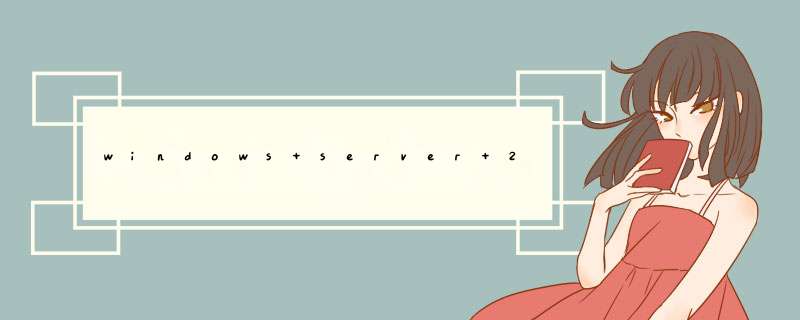





0条评论